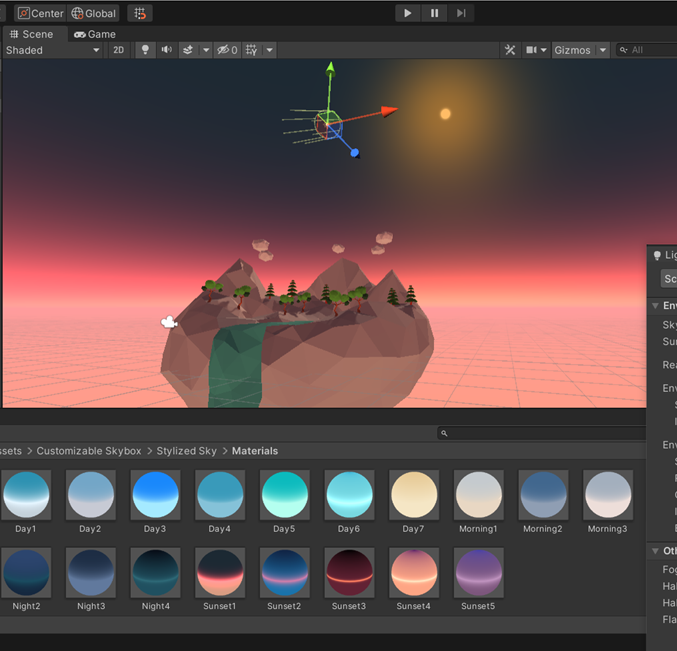
「UNITYの使い方はわかったけど、空の変え方がわからない」
「キレイな3D景観を作ってみたいけど、どうすればいいかわからない」
・・・と悩んでいないでしょうか?
このページでは、ゲームエンジンのUNITYで3Dの空をつくる方法を紹介します
まだUNITYを使い始めの方にも、わかるように紹介しています
ぜひ、景観作りにチャレンジしてください

このページは次の目次の流れで紹介します
・Unityをはじめて聞いた方

Unityとはゲームをつくためのソフトです
Unityでつくられたゲームと空を紹介します
Unityは世界でもっとも使われているゲームをつくるためのソフトです
公式サイトからインストールプログラムをダウンロードすることができます
<Unity公式サイト>
https://unity.com/ja

Unityのインストールの方法を次のページで紹介しています
ぜひ、合わせてご覧ください
<UNITYのインストール方法と 初めての使い方を 紹介しているページ>
https://illust55.com/2018/
・UnityはどんなPCでもできるの?

2Dのゲームは、ほとんどのPCで作ることができます
Unityはとても動作が軽いソフトです
・UNITYで空を簡単に変える方法
・空の部品(アセット)をダウンロードしよう
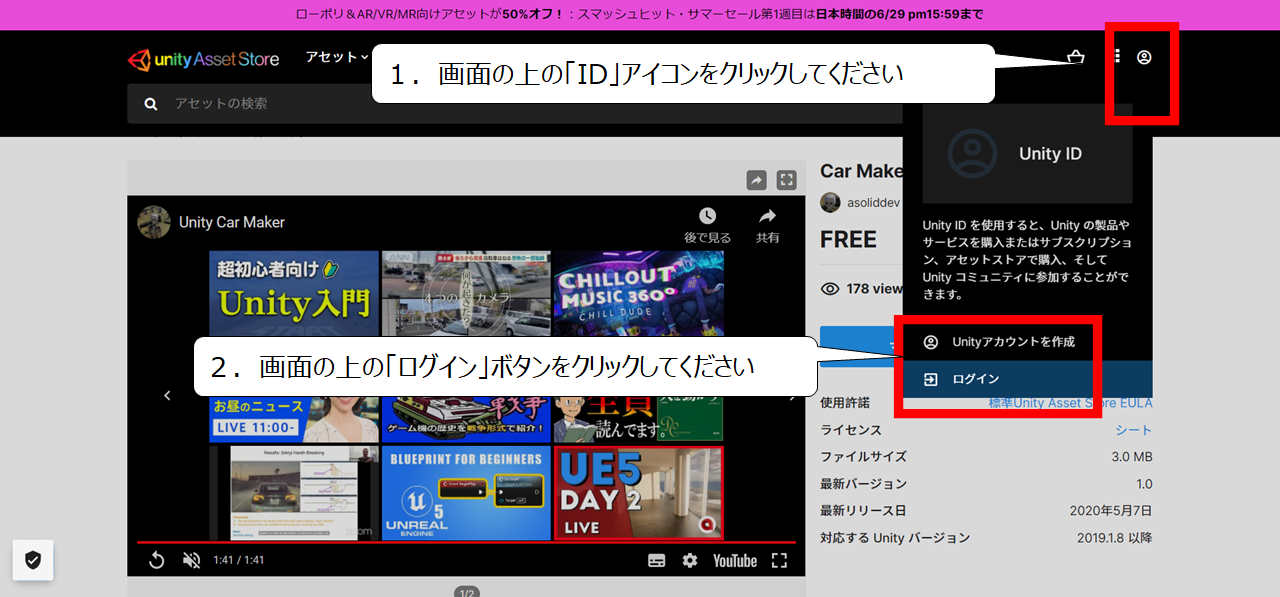

UNITYストアにログインしてください
1.UNITYストアにアクセスしてください(公式サイト)
https://assetstore.unity.com/
1.画面の上の「ID」アイコンをクリックしてください
2.画面の上の「ログイン」ボタンをクリックしてください
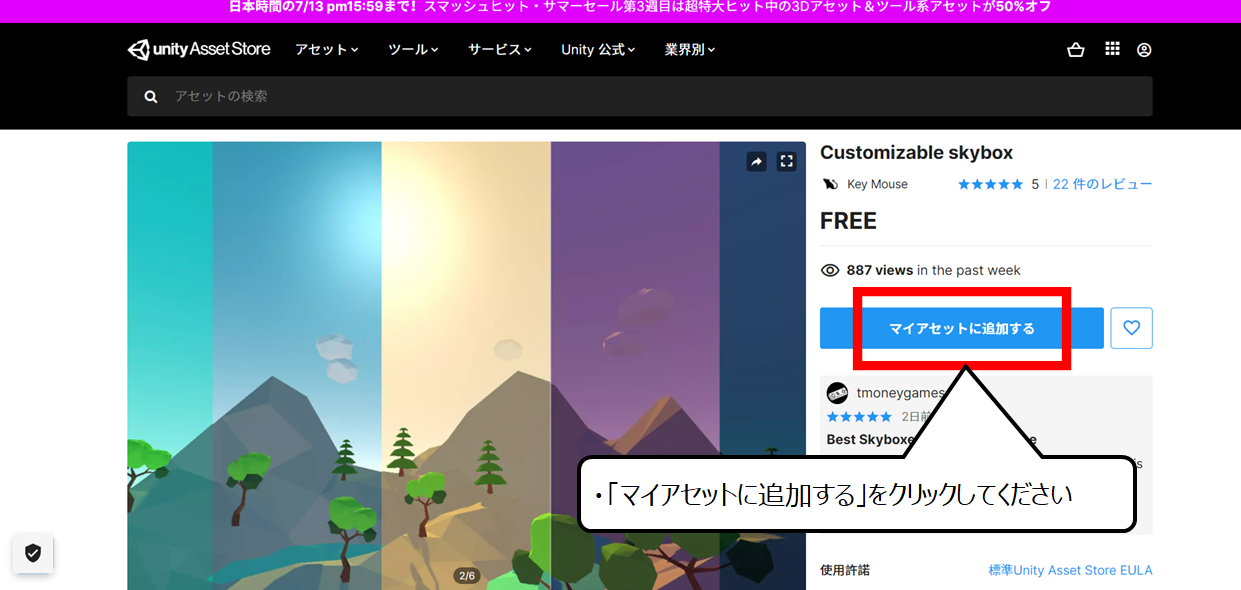

アセット(ゲーム部品)をダウンロードの準備をしてください
Customizable skybox です
1.アセット(ゲーム部品)のサイト(無料)にアクセスしてください
https://assetstore.unity.com/packages/2d/textures-materials/sky/customizable-skybox-174576
2.「マイアセットに追加する」をクリックしてください
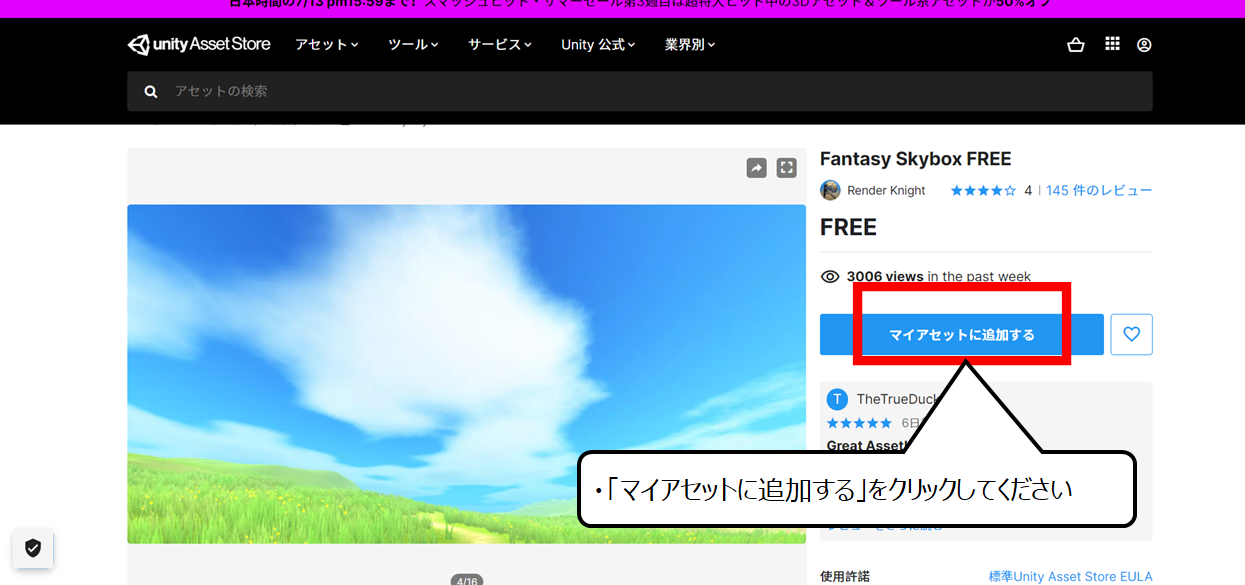

続けて2つ目のダウンロードの準備をします
Fantasy Sky Boxです
1.アセット(ゲーム部品)のサイト(無料)にアクセスしてください
https://assetstore.unity.com/packages/2d/textures-materials/sky/fantasy-skybox-free-18353
2.「マイアセットに追加する」をクリックしてください
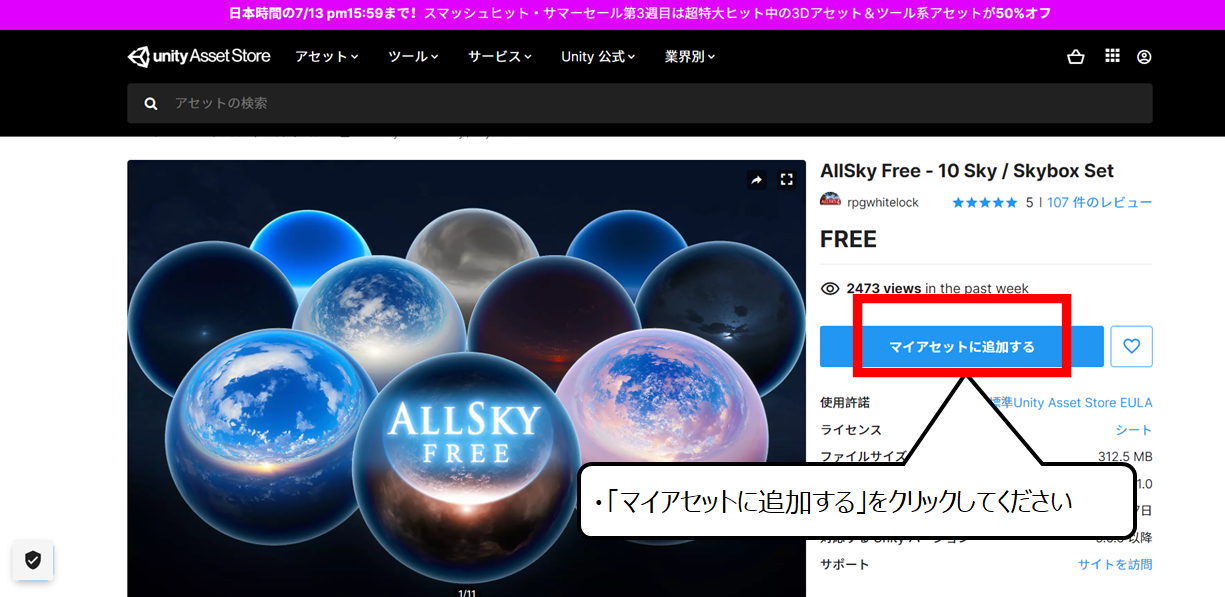

続けて3つ目のダウンロードの準備をします
「AllSky Free – 10 Sky / Skybox Set」です
1.アセット(ゲーム部品)のサイト(無料)にアクセスしてください
https://assetstore.unity.com/packages/2d/textures-materials/sky/allsky-free-10-sky-skybox-set-146014
2.「マイアセットに追加する」をクリックしてください
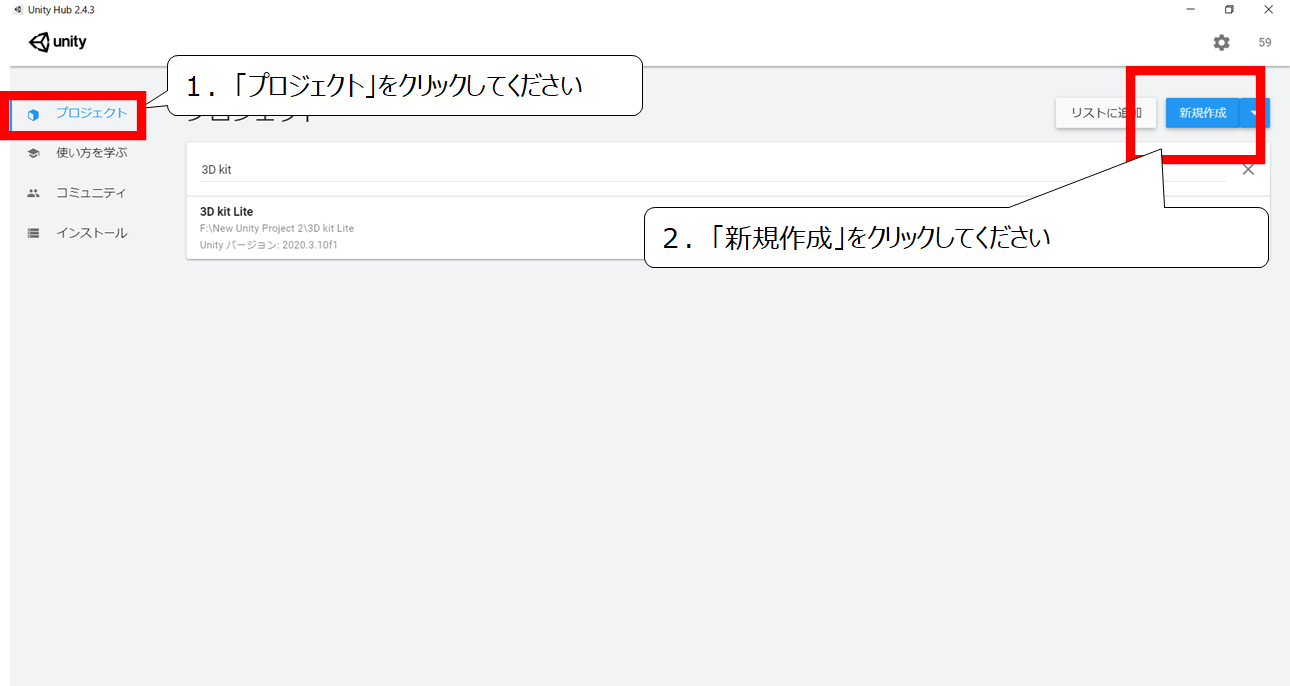

UNITYを起動してください
1.UNITYを起動してください
2.「プロジェクト」をクリックしてください
3.「新規作成」をクリックしてください
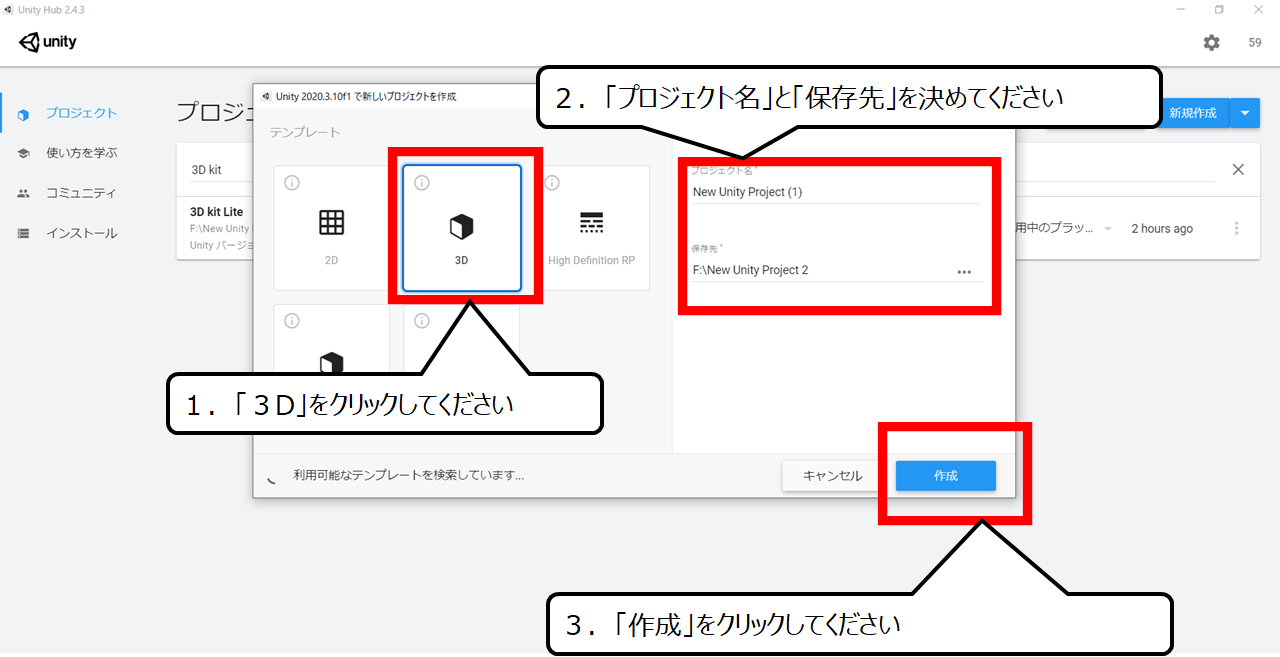

UNTIYのプロジェクトを作ります
1.「3D」をクリックしてください
2.「プロジェクト名」と「保存先」を決めてください
3.「作成」をクリックしてください
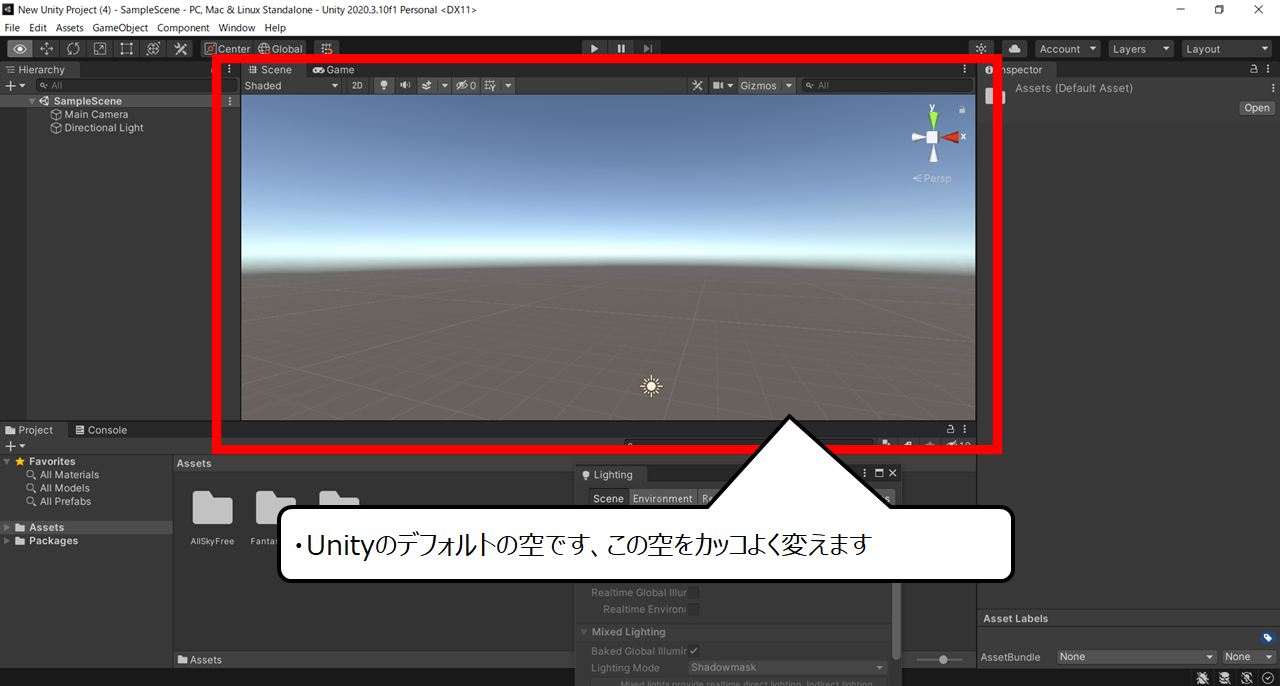

起動した直後の画面です
・Unityのデフォルトの空です、この空をカッコよく変えます
・UNITYでゲーム環境の明るさを変えてみよう
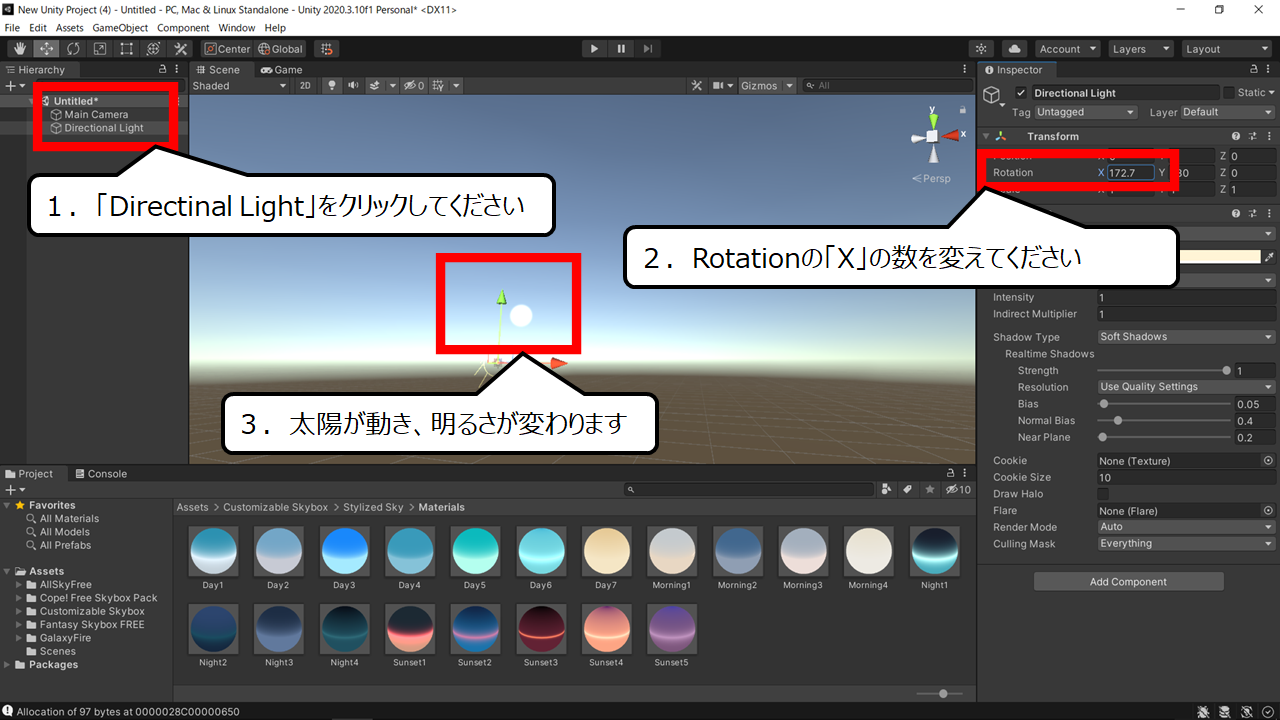

明るさを変えてみましょう
1.「Directinal Light」をクリックしてください
2.Rotationの「X」の数を変えてください
3.太陽が動き、明るさが変わります
空のアセット(ゲームの部品)をダウンロードしよう
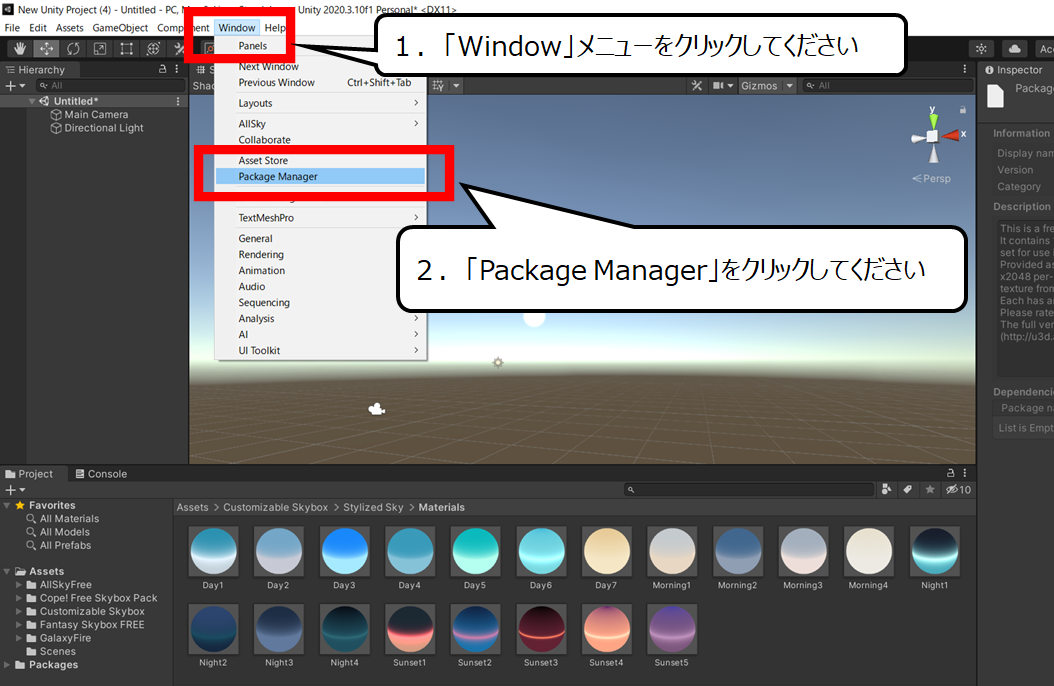

アセットを管理する画面を開きます
1.「Window」メニューをクリックしてください
2.「Package Manager」をクリックしてください
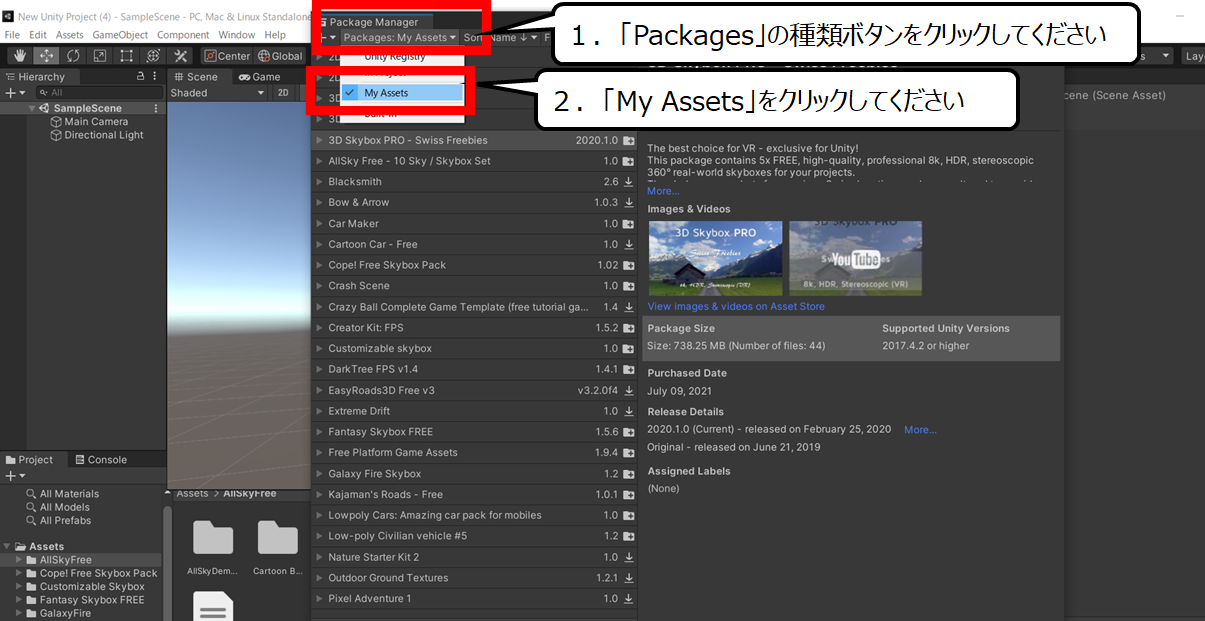

自分のアセット画面を表示します
1.「Packages」の種類ボタンをクリックしてください
2.「My Assets」をクリックしてください
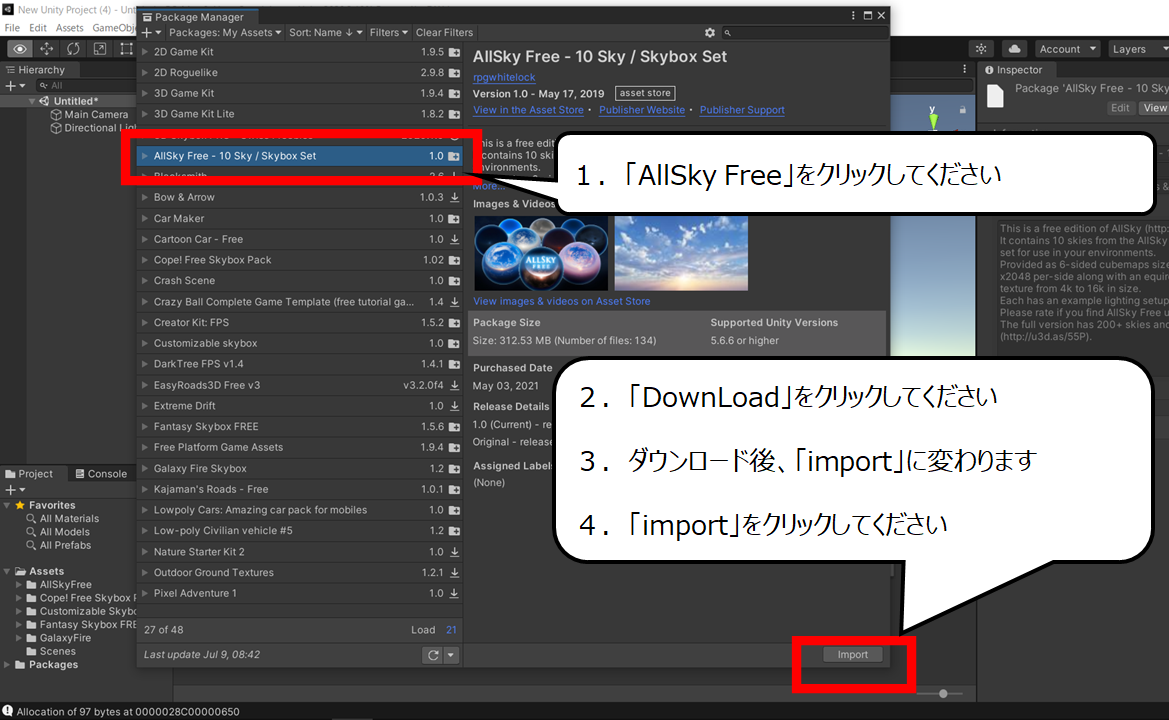

一つ目をダウンロードします
1.「AllSky Free」をクリックしてください
2.「DownLoad」をクリックしてください
3.ダウンロード後、「import」に変わります
4.「import」をクリックしてください
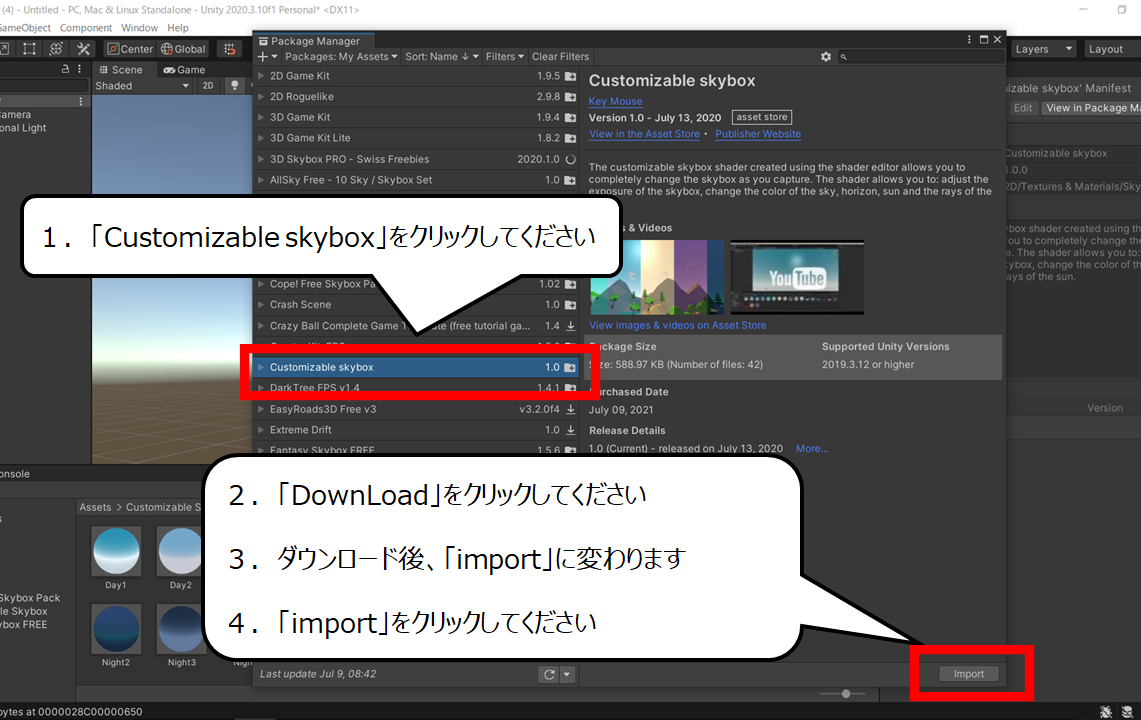

二つ目をダウンロードします
1.「Customizable skybox」をクリックしてください
2.「DownLoad」をクリックしてください
3.ダウンロード後、「import」に変わります
4.「import」をクリックしてください
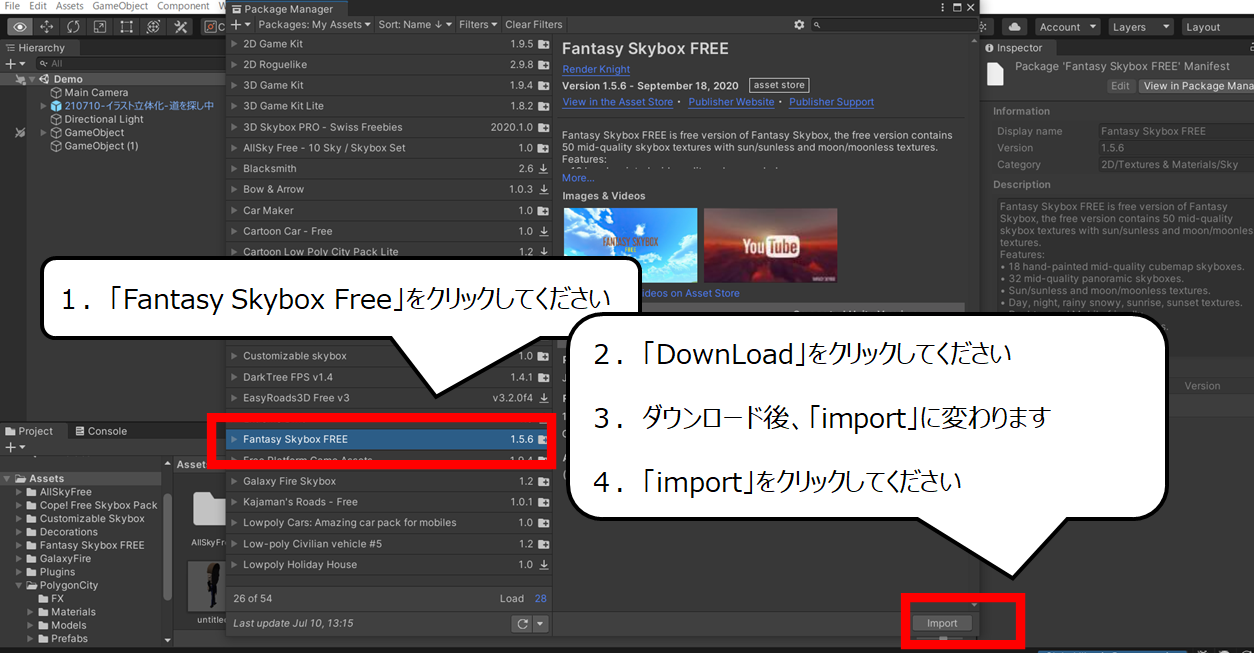

三つ目をダウンロードします
1.「Fantasy Skybox Free」をクリックしてください
2.「DownLoad」をクリックしてください
3.ダウンロード後、「import」に変わります
4.「import」をクリックしてください
・空がどのように変わるのか確認しよう
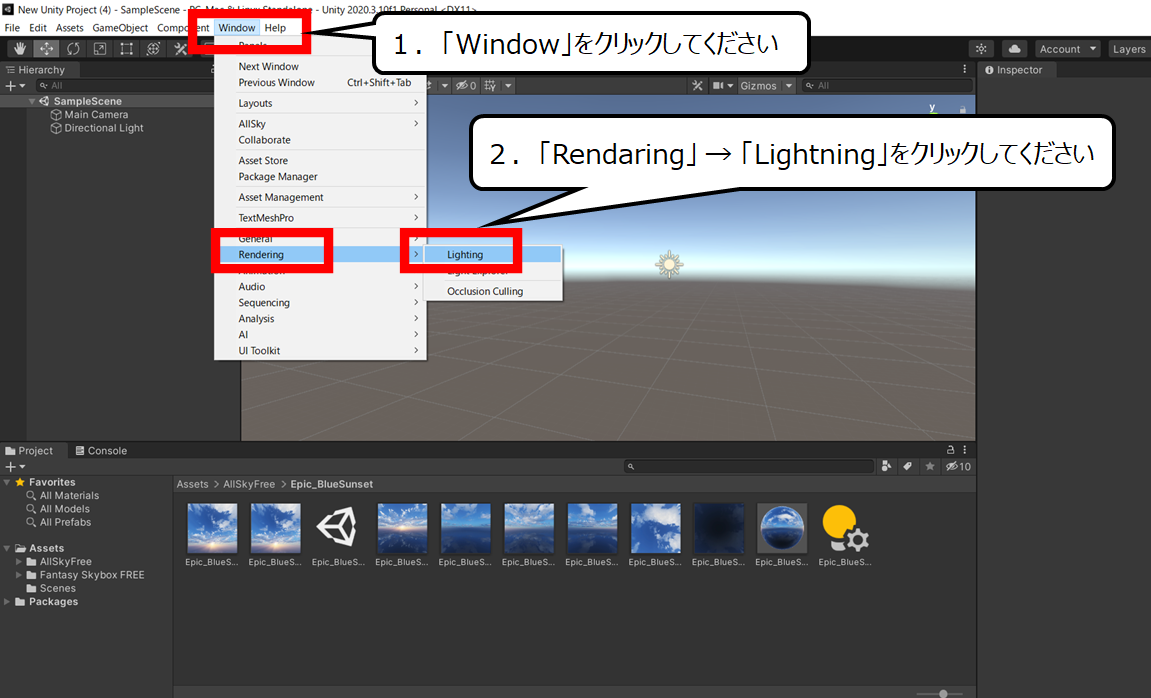

UNITYの空を設定するページを表示します
1.「Window」をクリックしてください
2.「Rendaring」 → 「Lightning」をクリックしてください
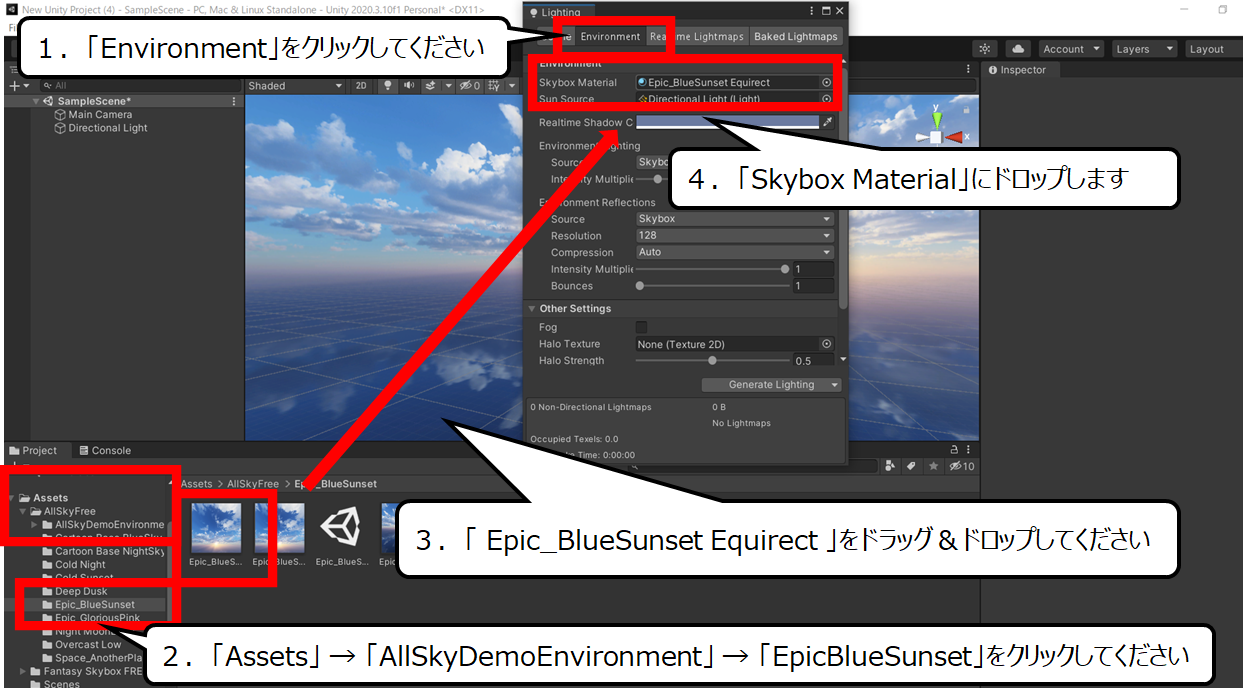

空を変える操作です
1.「Environment」をクリックしてください
2.「Assets」 → 「AllSkyDemoEnvironment」 → 「EpicBlueSunset」をクリックしてください
3.「 Epic_BlueSunset Equirect 」をドラッグ&ドロップしてください
4.「Skybox Material」にドロップします
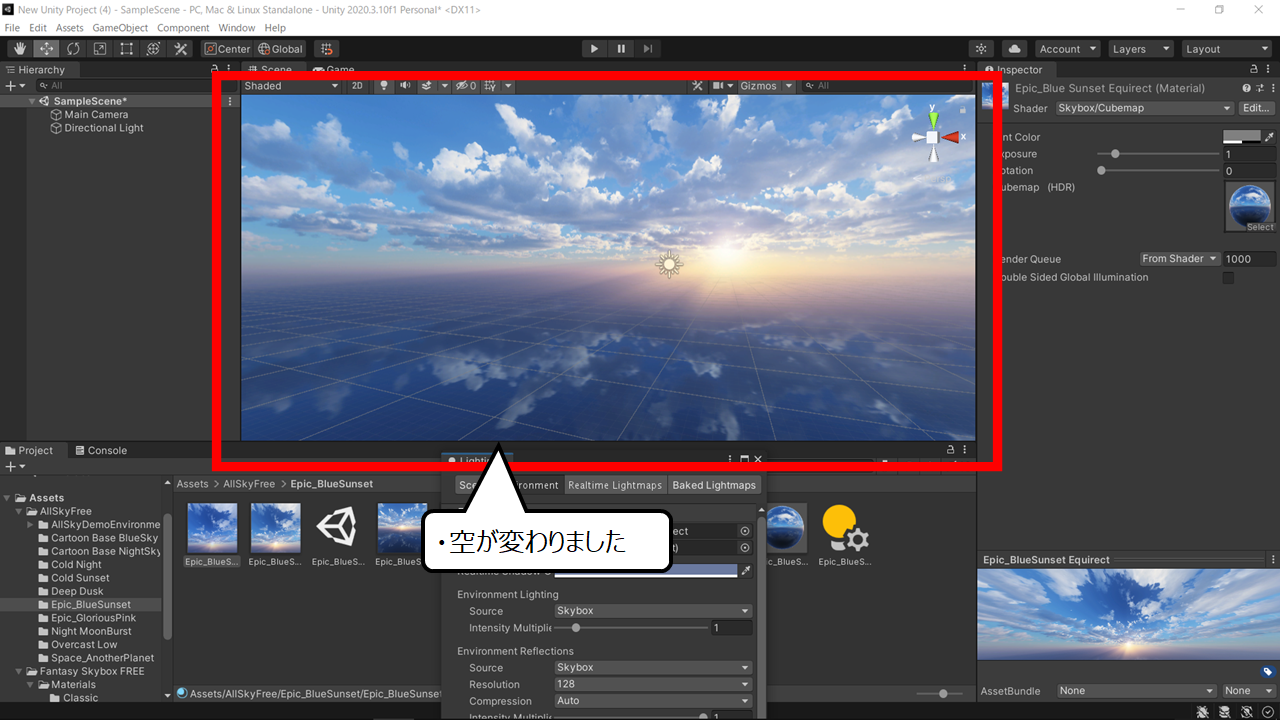

空が変わったことを確認してください
・空が変わりました
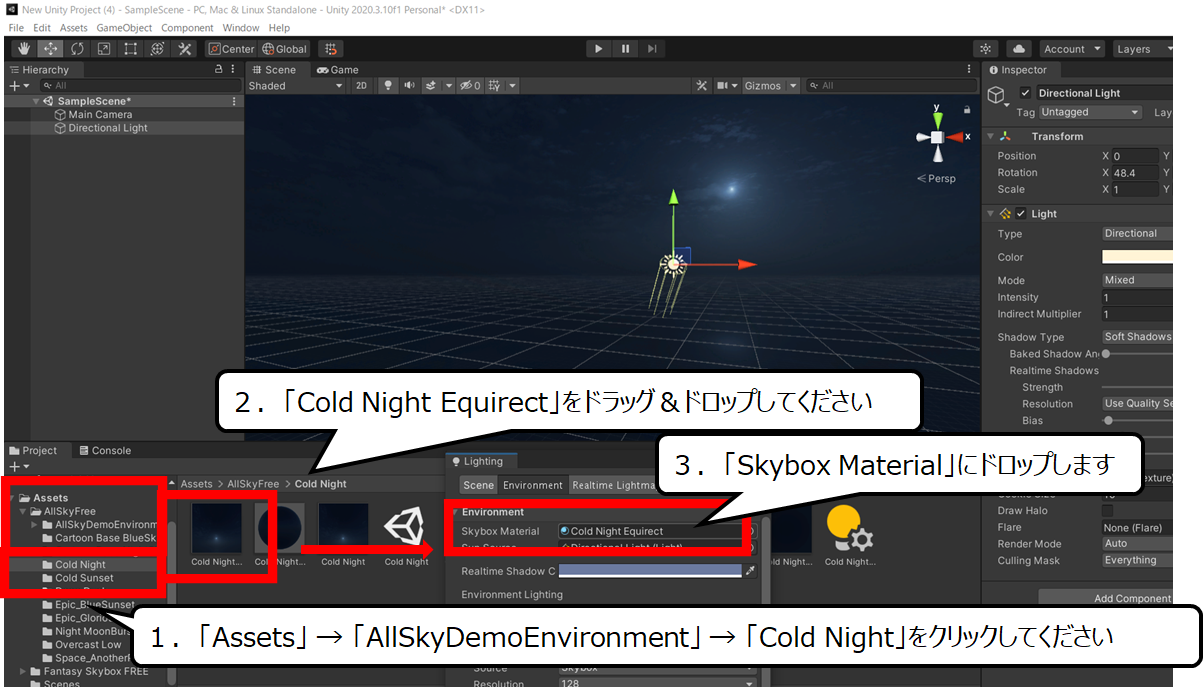

他のパーツも紹介します
1.「Assets」 → 「AllSkyDemoEnvironment」 → 「Cold Night」をクリックしてください
2.「Cold Night Equirect」をドラッグ&ドロップしてください
3.「Skybox Material」にドロップします
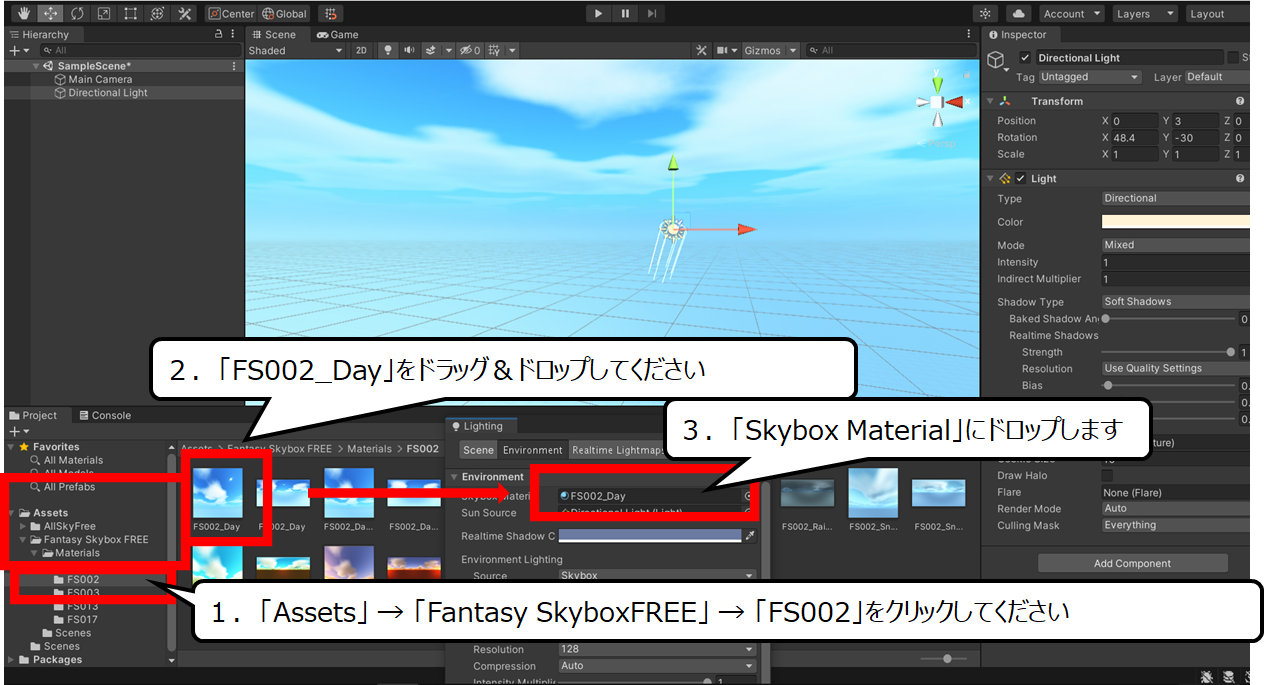

「Fantasy Skybox」の空です
1.「Assets」 → 「Fantasy SkyboxFREE」 → 「FS002」をクリックしてください
2.「FS002_Day」をドラッグ&ドロップしてください
3.「Skybox Material」にドロップします
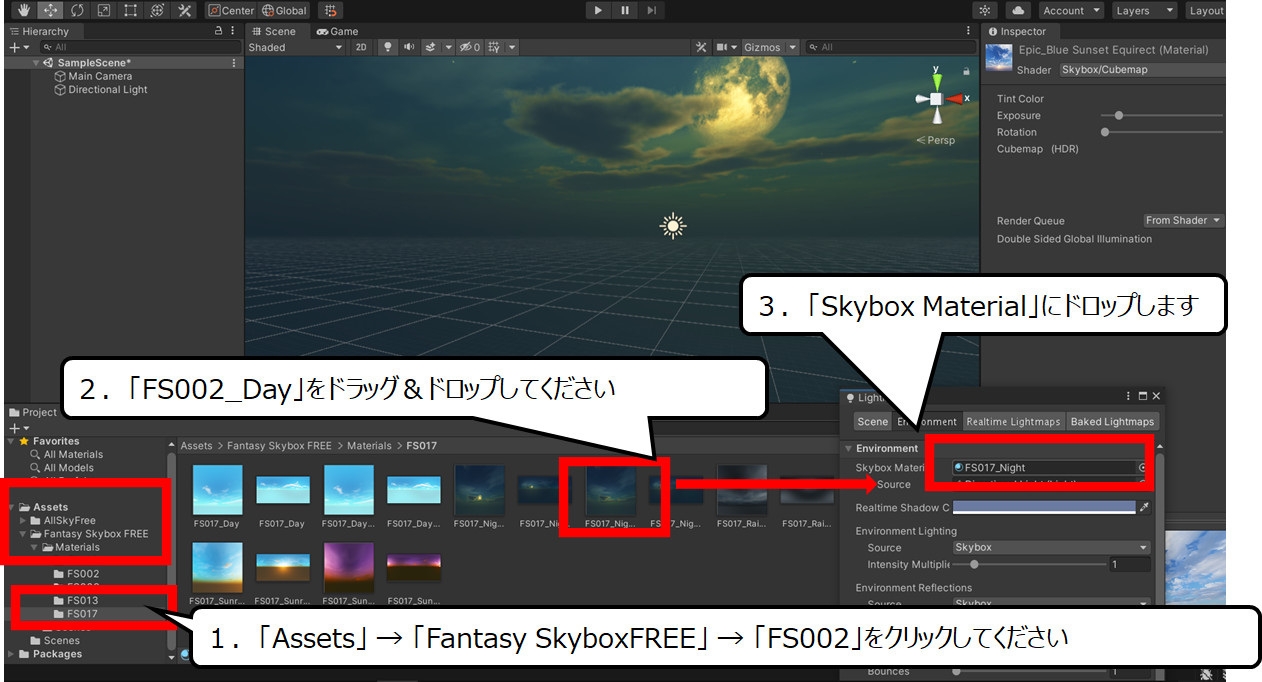
1.「Assets」 → 「Fantasy SkyboxFREE」 → 「FS002」をクリックしてください
2.「FS002_Day」をドラッグ&ドロップしてください
3.「Skybox Material」にドロップします
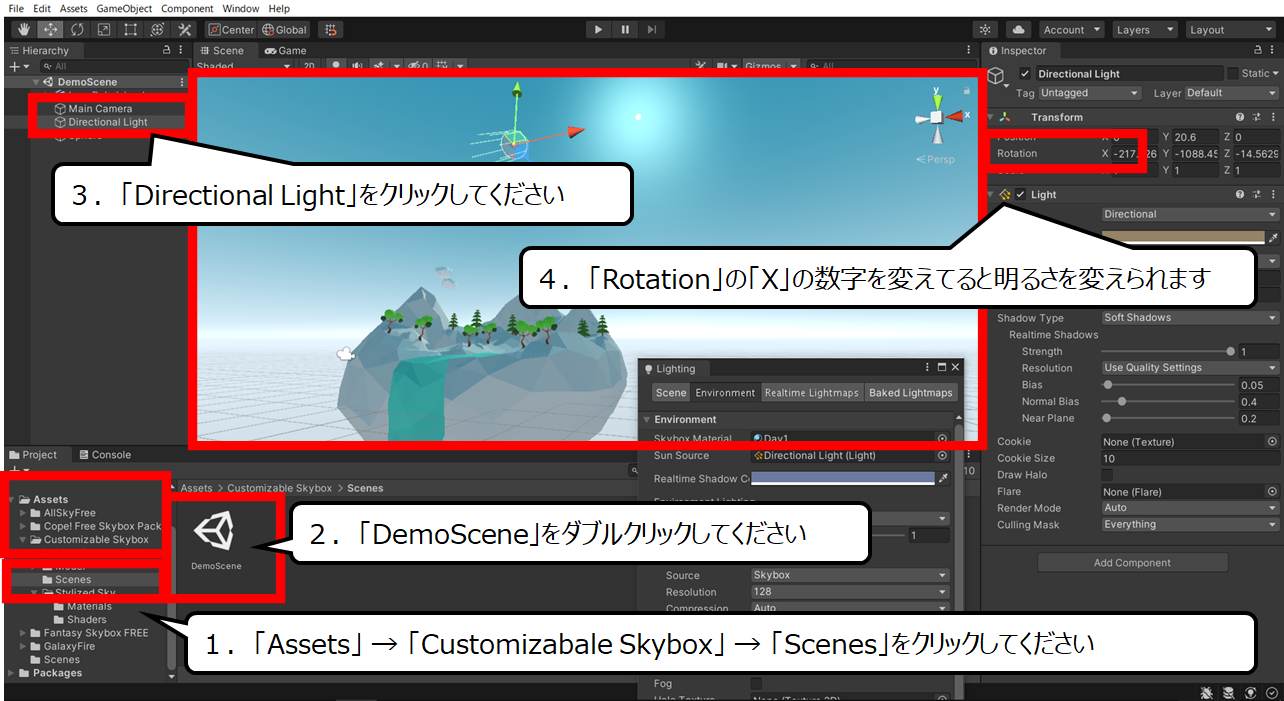

「Customizabale Skybox」はデモパーツを紹介します
1.「Assets」 → 「Customizabale Skybox」 → 「Scenes」をクリックしてください
2.「DemoScene」をダブルクリックしてください
3.「Directional Light」をクリックしてください
4.「Rotation」の「X」の数字を変えてると明るさを変えられます
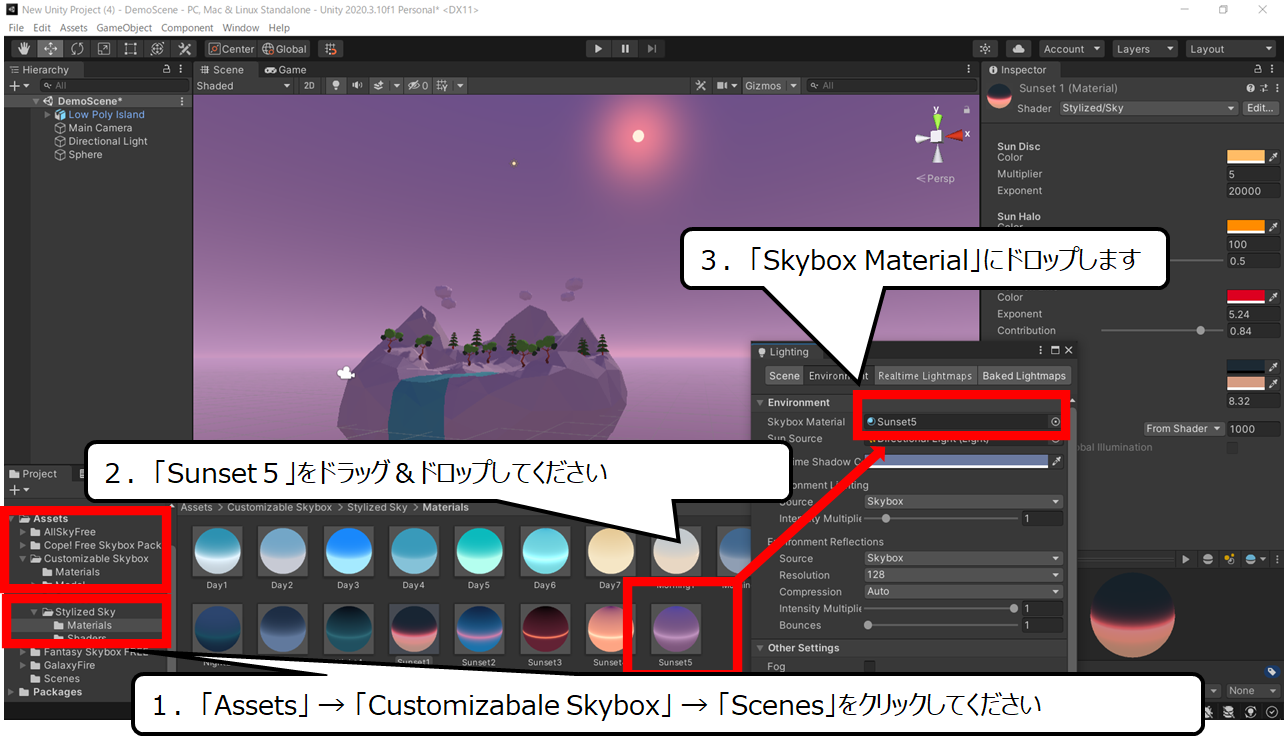

他に空のパーツも多数あります
1.「Assets」 → 「Customizabale Skybox」 → 「Scenes」をクリックしてください
2.「Sunset5」をドラッグ&ドロップしてください
3.「Skybox Material」にドロップします
・まとめ
今回はUNITYの空をかっこよく変える方法を紹介しました
UNITYはVRなどゲーム以外でも多くのことに使われています
ぜひ、色々な使い方にチャレンジしてみてください

他の絵の描き方のページを紹介します
ぜひ、合わせてごらんください
<Unityのインストールの方法とLegoで始めるゲーム作り>
https://illust55.com/2018/
【入門】ゲームエンジンで作る漫画の背景と景観から線画抽出まで【UE4】
https://illust55.com/1367/
【無料で画像編集】GIMPでチェック柄背景を作ろう【入門&初心者】
https://illust55.com/3099/

ここまでご覧いただき、ありがとうございました



コメント